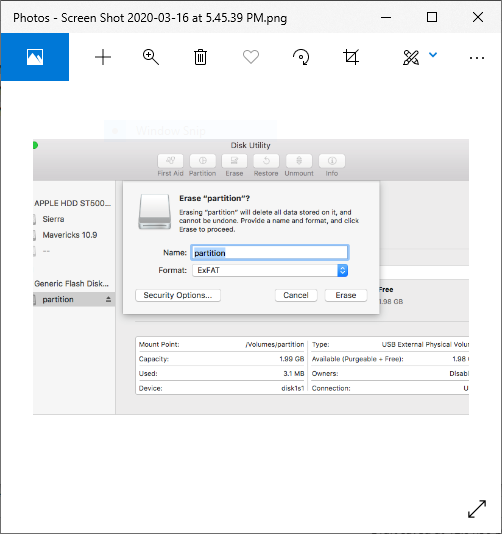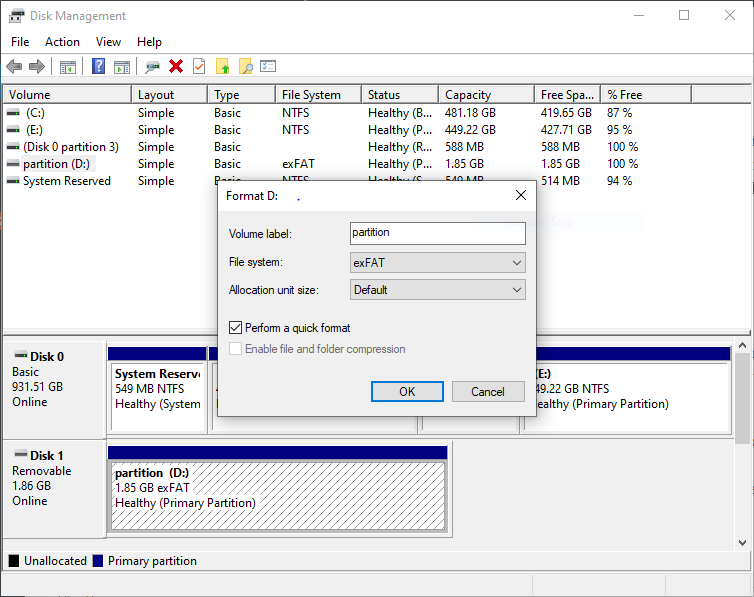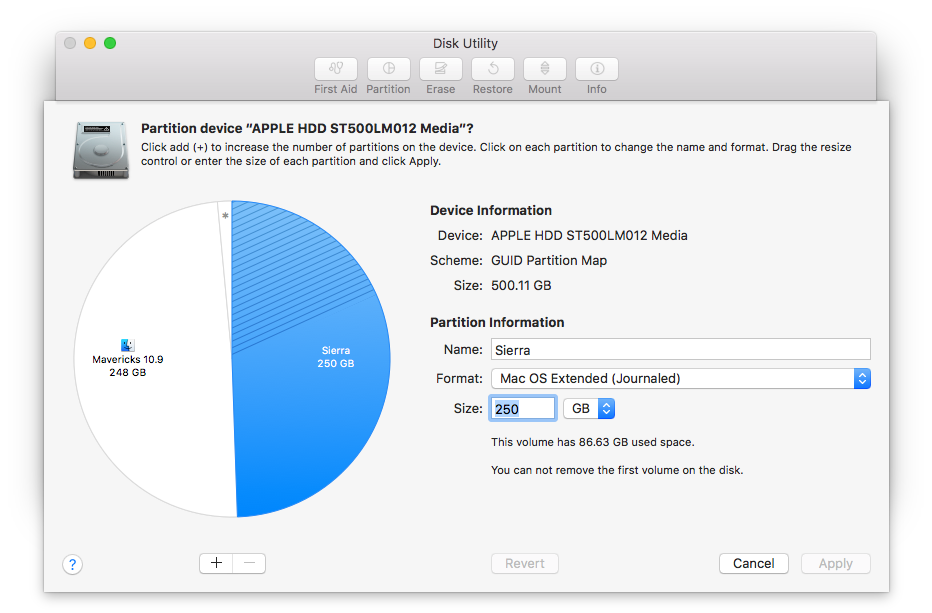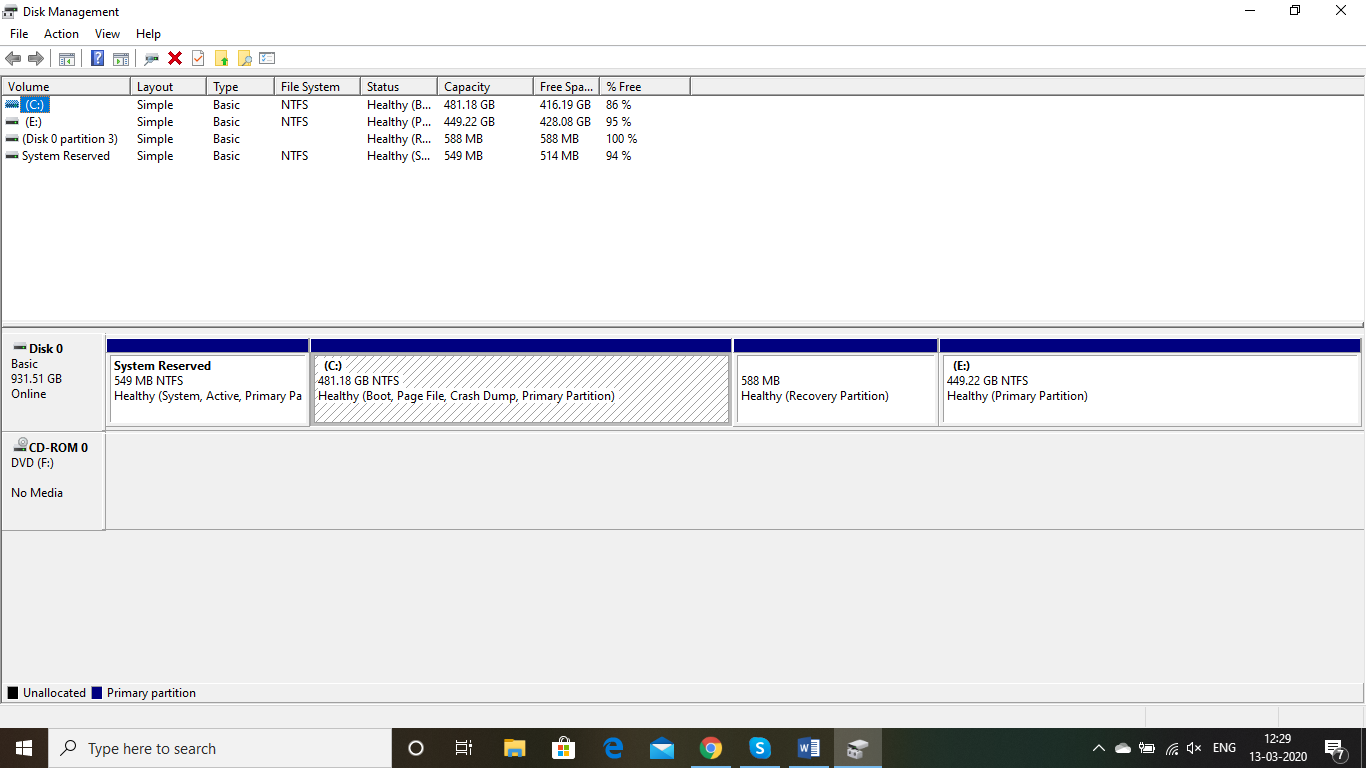Un disco duro externo que admita los sistemas operativos Windows y Mac puede ser extremadamente útil para los usuarios que trabajan en ambos sistemas operativos. Sin embargo, Windows se optimizó principalmente para el formato NTFS (sistema de archivos de nueva tecnología), por otro lado, APFS se creó para Mac OS.
Como todos sabemos, NTFS no es compatible con Mac y, de manera similar, APFS no se lleva bien con Windows. Afortunadamente, puede crear un disco duro externo que sea compatible con Windows y Mac OS con la ayuda de este artículo. Esto no requiere ninguna aplicación de terceros ni la ayuda de ningún software adicional. Vayamos a crear disco duro compatible con Mac y Windows.
Cómo Crear Disco Duro Compatible con Mac y Windows?
Primero, entendamos cómo hacer que el disco duro externo sea compatible con Mac y Windows. utilizando exFAT y formato dual?
- exFAT: formateo de un disco duro con el sistema de archivos exFAT. Dado que los discos duros externos formateados con exFAT pueden leerse y escribirse en ambos sistemas operativos
- Formateo dual: si es un usuario que prefiere tener el sistema de archivos APFS y NTFS en un solo disco duro externo, puede particionar y formatear el disco duro de forma dual.
Cómo formatear una unidad externa en mac con exFAT
- Connectel disco a la Mac.
- Abre la Utilidad de Discos. La forma más sencilla de hacerlo es presionar CMD y la barra espaciadora al mismo tiempo y escribir Utilidad de Discos para encontrar el programa.
- En la utilidad de disco, tendrá una unidad interna y externa
- Seleccione la unidad que desea formatear y haga clic en borrar.
- Asigne un nombre a la partición y seleccione exFATpara el formato.
- Hacer clic Erasepara terminar y completará el procedimiento.
Cómo formatear una unidad externa en Windows con exFAT
- Connectla unidad a su PC con Windows.
- Abra la herramienta Administración de discos. Puede hacerlo escribiendo "formato de disco" o "administración de disco" en la búsqueda de Windows o yendo a Control Panel > Administrative Tools > Create and format hard disk partitions.
- Haga clic con el botón derecho en la partición de la unidad externa o en el espacio no asignado que desea formatear y elija Nuevo volumen simple
- Siga el asistente para elegir un tamaño de volumen.
- Asigne una letra de unidad.
- Escoger exFATcomo el sistema de archivos en la pantalla Formatear partición.
- Asigne un nuevo nombre al volumen, haga clic en Siguiente y finalice para completar el procedimiento.
Nota: su unidad o partición formateada con exFAT ahora se puede utilizar tanto para Windows como para Mac. Tenga en cuenta que el uso frecuente de una unidad entre Windows y Mac podría aumentar las posibilidades de dañar el disco duro, así que asegúrese de tener una copia de seguridad de los datos en cualquier unidad. En caso de que pierda, necesitará una aplicación de terceros confiable para solucionar el problema.
¿Cómo dar formato dual a un disco duro externo?
Entendamos cómo crear disco duro externo compatible con Mac y Windows usando formato dual?
Si el usuario desea utilizar NTFS, APFS o HFS + por algún motivo específico y no quiere optar por exFAT, existe otra opción. En lugar de formatear una unidad con un solo sistema de archivos, el usuario puede crear dos particiones y formatear aquellas con NTFS, APFS, HFS + o cualquier otro sistema de archivos.
¿Cómo particionar el disco duro externo en Mac?
- Conecte el disco duro externo a la Mac.
- Haga clic en Utilidad de disco. Seleccione la unidad de la barra lateral izquierda, luego haga clic en la pestaña Partición.
- En Diseño de partición, seleccione "2 Partitions".
- El usuario puede ajustar el tamaño de la partición según el requisito deseado.
- Una vez realizado el ajuste en función del requisito de almacenamiento deseado, el usuario podrá elegir el sistema operativo preferido (NTFS o APFS) y completar el procedimiento.
¿Cómo particionar el disco duro externo en Windows?
- Conecte el disco duro externo a su PC con Windows.
- Abra el menú Inicio y busque Disk Management.
- Seleccione el resultado de la búsqueda y se iniciará la utilidad Administración de discos. En la barra lateral izquierda, debería ver su disco duro y sus particiones
- Seleccione la unidad que desea convertir en partición. Haga clic con el botón derecho en la partición de Windows y seleccione Shrink partition.
- En el cuadro de diálogo Formato, en Sistema de archivos, seleccione el sistema de archivos deseado (NTFS). Haga clic en Aceptar y complete el proceso de formateo.
Las posibilidades de perder datos en este escenario son comparativamente altas si algo sale mal en el formato. Se recomienda tener una copia de seguridad de sus datos antes de realizar esta acción. Si no tiene una copia de seguridad, necesitará una profesional software de reparacion de discos duros para recuperar sus datos perdidos o formateados.
El software de recuperación de disco duro Remo es una de esas herramientas profesionales de recuperación de disco duro que puede ayudarlo fácilmente a recuperar datos del disco duro formateado o perdido. La herramienta admite más de 300 formatos de archivo con los que puede estar seguro de recuperar archivos de cualquier formato. La herramienta viene con dos tipos de funciones de escaneo, Normal scan y Deep Scan que escanea el disco duro sector por sector, lo que garantiza una recuperación de datos sin problemas.
Preguntas más frecuentes
- ¿Qué es el formato duro y el formato rápido? ¿Es posible la recuperación de datos en estos escenarios?
- Hard format -Un formato duro es una opción en Windows, que permite al usuario formatear todo el disco / partición. Las desventajas de esta función son que los datos que residen en este disco se pierden permanentemente y no se pueden recuperar.
- Quick Format -El formato rápido es una función en la que Windows permite al usuario formatear el disco o la partición. Saber más sobre cómo realizar formateo rápido y recuperar datos despues de formato rapido aquí.
- ¿Cómo puedo usar NTFS en Mac?
- Sí, puede usar NTFS en Mac solo en modo de solo lectura y no puede escribir ni sobrescribir ninguno de estos archivos.
- ¿Cómo puedo usar APFS en Windows?
- Windows es capaz de comprender el formato de archivo y puede leer el APFS, pero no puede escribir ni sobrescribir ninguno de estos archivos.